Win7系统双屏显示设置教程
一、准备工作
在开始设置前,请确保:
电脑配备支持双输出的显卡(如独立显卡或集成显卡)
准备2台显示器
准备好对应的视频线(HDMI/VGA/DVI等)
确保显示器已正确连接
二、Win7双屏显示设置步骤
方法1:使用快捷键设置
同时按下Win+P组合键
在弹出的投影选项中选择:
仅计算机:只使用主显示器
复制:两个屏幕显示相同内容
扩展:将桌面扩展到第二显示器
仅投影仪:只使用第二显示器
选择扩展模式即可实现双屏显示不同内容
方法2:通过显示设置
右键点击桌面空白处,选择屏幕分辨率
在多显示器下拉菜单中选择:
复制这些显示:双屏显示相同内容
扩展这些显示:扩展桌面到第二屏幕
点击识别按钮可查看显示器编号
拖动显示器图标可调整显示器的物理位置
点击应用保存设置
方法3:通过显卡控制面板设置
右键点击桌面选择NVIDIA控制面板或AMD显卡设置
找到多显示器设置选项
选择扩展桌面模式
调整显示器的排列顺序和分辨率
点击应用保存设置
三、常见问题解决
1. 第二显示器无法识别
检查视频线连接是否牢固
尝试更换视频线或接口
更新显卡驱动程序
2. 分辨率不正常
在屏幕分辨率设置中调整合适的分辨率
确保显示器支持设置的分辨率
3. 鼠标无法移动到第二屏幕
检查显示器排列顺序是否正确
在屏幕分辨率中拖动显示器图标调整位置
四、双屏显示实用技巧
按Win+Shift+左/右箭头可快速移动窗口到另一屏幕
在个性化中可为不同显示器设置不同壁纸
某些程序支持记忆窗口位置,可固定在特定显示器打开
通过以上步骤,您就可以轻松实现Win7系统的双屏显示了。双屏工作可以显著提高工作效率,特别适合需要多任务处理的用户。